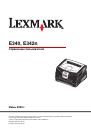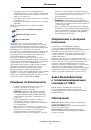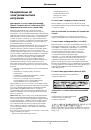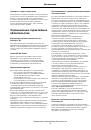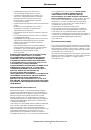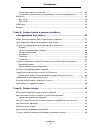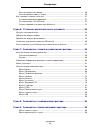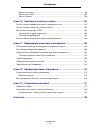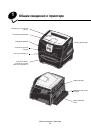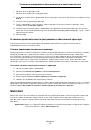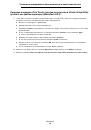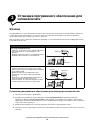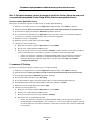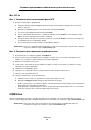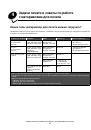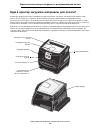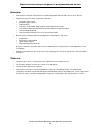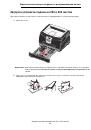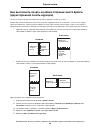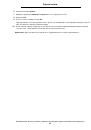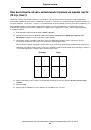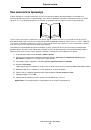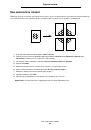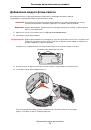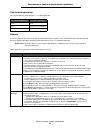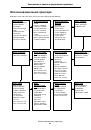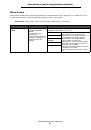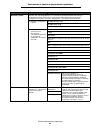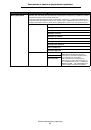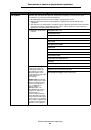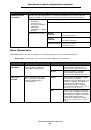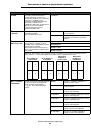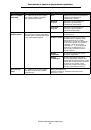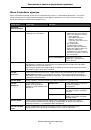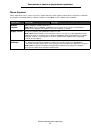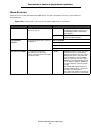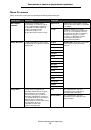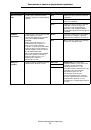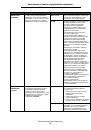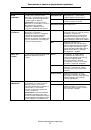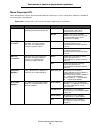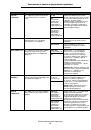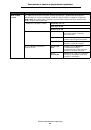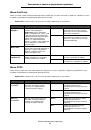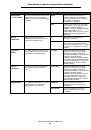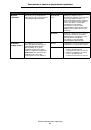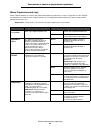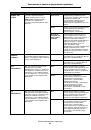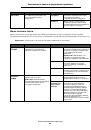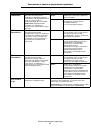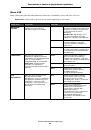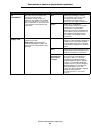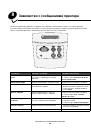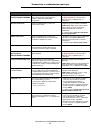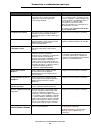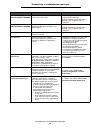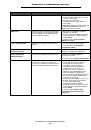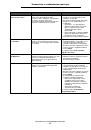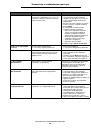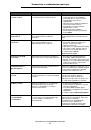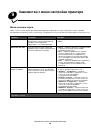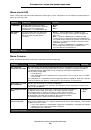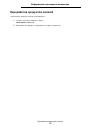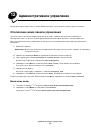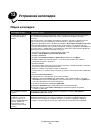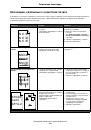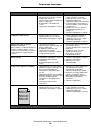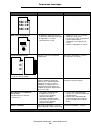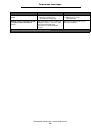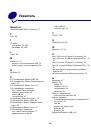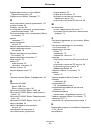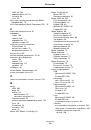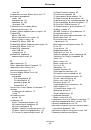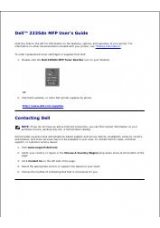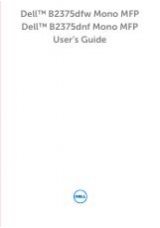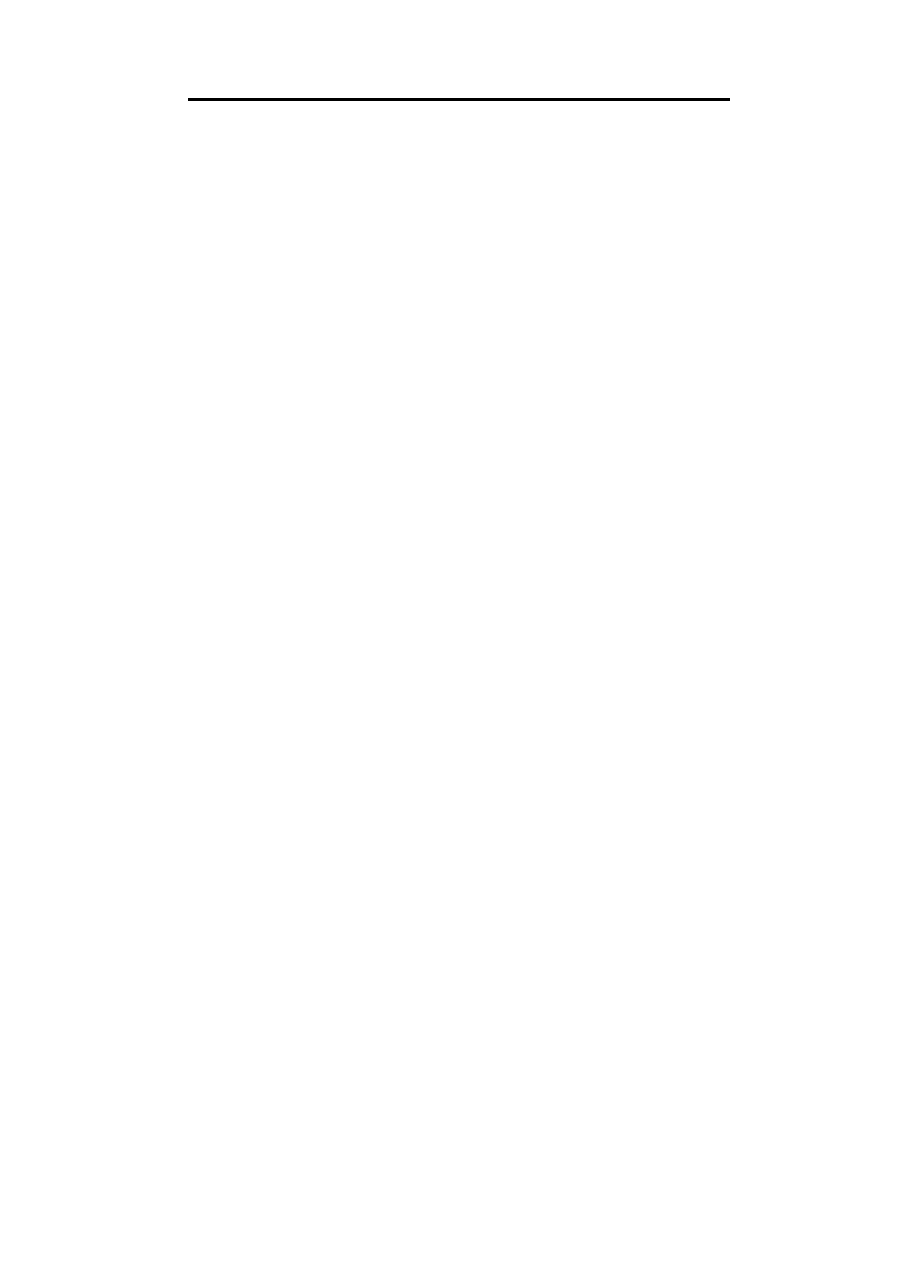
Macintosh
23
Установка программного обеспечения для сетевой печати
4
Проверьте первый раздел страницы сетевых параметров и убедитесь в том, что в поле "Состояние"
указано значение "Подключен".
Если в поле Состояние указано "Не подключен"
, данная линия локальной сети не работает или
неисправен сетевой кабель. Для решения этой проблемы обратитесь к специалисту, обслуживающему
сеть. После этого напечатайте страницу настройки сети еще раз, чтобы убедиться, что принтер
подключен к сети.
Печать страниц настройки
Проверка параметров IP
Распечатайте страницу сетевых параметров еще раз. Проверьте данные под заголовком "TCP/IP" и убедитесь,
что IP-адрес, маска подсети и шлюз соответствуют ожидаемым. Дополнительные сведения можно найти
в разделе
Печать страниц параметров меню и параметров сети на стр. 101
.
Примечание:
Для отображения командной строки на компьютерах с ОС Windows выберите
Пуск
Æ
Программы
Æ
Командная строка
(или
Стандартные
Æ
Командная строка
при работе
в Windows 2000).
С помощью команды Ping убедитесь, что принтер отвечает на запросы. Например, введите в командной строке
сетевого компьютера команду
ping
и новый IP-адрес принтера (например,
192.168.0.11
). Если принтер работает
в сети, должен поступить ответ.
Macintosh
Для печати на сетевом принтере каждый пользователь компьютера Macintosh должен установить специальный
файл описания принтера PostScript (PPD) и либо создать значок принтера на рабочем столе компьютера
(Mac OS 9.x), либо создать очередь печати в центре печати Print Center (Mac OS X).
Примечание:
Файл описания принтера PostScript (PPD) содержит подробные сведения о возможностях
принтера при работе с компьютерами UNIX и Macintosh.
Mac OS X
Шаг 1: Установите специальный файл PPD
1
Установите на компьютер файл описания принтера PostScript (PPD).
a
Вставьте компакт-диск с драйверами.
b
Дважды щелкните пакет установки принтера.
c
Щелкните
Continue
(Продолжить) в окне
Welcome
(Добро пожаловать) и еще раз после прочтения
файла Readme.
d
После отображения лицензионного соглашения щелкните
Continue
, затем щелкните
Agree
(Согласен) для принятия условий соглашения.
e
Выберите Destination (Место назначения) и щелкните
Continue
.
f
На экране Easy Install (Простая установка) щелкните на команде
Install
(Установить).
g
Введите пароль пользователя и щелкните
OK
. На компьютер установлено все необходимое
программное обеспечение.
h
После завершения установки нажмите кнопку
Close
(Закрыть).